Aktualisiert December 2025 : Beenden Sie diese Fehlermeldungen und beschleunigen Sie Ihr Computersystem mit unserem Optimierungstool. Laden Sie es über diesen Link hier herunter.
- Laden Sie das Reparaturprogramm hier herunter und installieren Sie es.
- Lassen Sie es Ihren Computer scannen.
- Das Tool wird dann Ihren Computer reparieren.
In Windows gibt es eine gewisse Grenze für die gleichzeitige Nutzung von Dateien. Wenn dieser Grenzwert überschritten wird, kann der Fail-Sharing-Vorgang nicht ausgeführt werden und Sie müssen es erneut versuchen. Es gibt ein Registry-Element, das die maximale Dateifreigabegrenze überwacht und sich um den Eintrag MaxLocksPerFile kümmert. Wenn die Dateifreigabegrenze erreicht ist, erhalten Sie folgende Fehlermeldung:
Anzahl der Dateisperren überschritten, MaxLocksPerFile-Registrierungseintrag erhöhen
Wir empfehlen die Verwendung dieses Tools bei verschiedenen PC-Problemen.
Dieses Tool behebt häufige Computerfehler, schützt Sie vor Dateiverlust, Malware, Hardwareausfällen und optimiert Ihren PC für maximale Leistung. Beheben Sie PC-Probleme schnell und verhindern Sie, dass andere mit dieser Software arbeiten:
- Download dieses PC-Reparatur-Tool .
- Klicken Sie auf Scan starten, um Windows-Probleme zu finden, die PC-Probleme verursachen könnten.
- Klicken Sie auf Alle reparieren, um alle Probleme zu beheben.
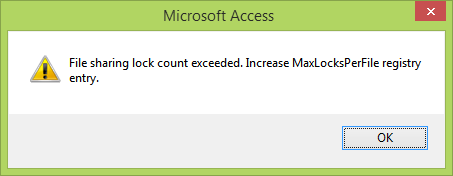
Wir bekamen diesen Fehler beim Teilen von Geschäftsdateien über Microsoft Access. Es besteht eine große Wahrscheinlichkeit, dass Sie dieses Problem mit Access gelöst haben, da die Wahrscheinlichkeit, dass die Dateifreigabefähigkeit überschritten wird, bei dieser Anwendung bestehen bleibt. Manchmal kann ein Neustart des Systems Ihnen helfen, dieses Problem zu überwinden, während Sie in einigen Fällen den obligatorischen Schritten folgen müssen, um den MaxLocksPerFile-Registrierungswert gemäß dem Vorschlag einer Fehlermeldung zu erhöhen.
Hier ist, wie man MaxLocksPerFile Registrierungswert erhöht:
Diese Schritte beinhalten die Manipulation der Registrierung. Fehler bei der Manipulation der Registrierung können sich nachteilig auf Ihr System auswirken. Seien Sie also vorsichtig beim Bearbeiten von Registrierungseinträgen und erstellen Sie zuerst einen Systemwiederherstellungspunkt.
1. Drücken Sie Windows-Taste + Rdas Dialogfeld Ausführen und drücken Sie Enter, um den Registrierungseditor zu öffnen.
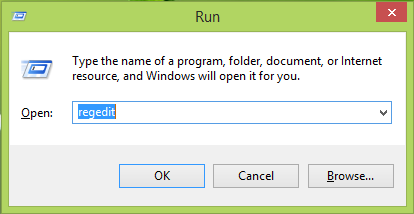
2. Navigieren Sie hier:
Wenn Sie eine 32-Bit-Windows-Edition sind:
HKEY_LOCAL_MACHINESOFTWAREMicrosoftOfficex.0Access Connectivity EngineEnginesACE
Wenn Sie eine 64-Bit-Windows-Edition sind:
HKEY_LOCAL_MACHINESOFTWAREWow6432NodeMicrosoftOfficex.0Access Connectivity EngineEnginesACE
Ersetzen Sie den Platzhalter x.0 durch 15.0 für Outlook 2013, 14.0 für Outlook 2010, 12.0 für Outlook 2007 und 11.0 für Outlook 2003.
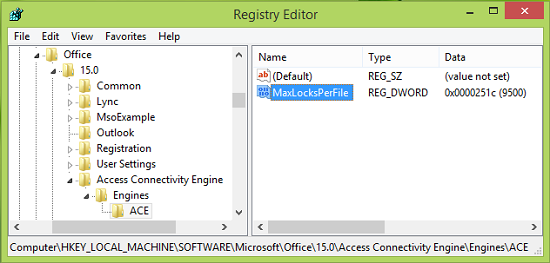
3. Suchen Sie im rechten Bereich dieses Registrierungsorts nach der MaxLocksPerFile namens registry DWORD (REG_DWORD), deren Standardwert die Ursache dieses Problems ist. Der Standardwert ist 9500 in dezimaler Basis, also doppelklicken Sie auf das gleiche DWORD, um dies zu erhalten:
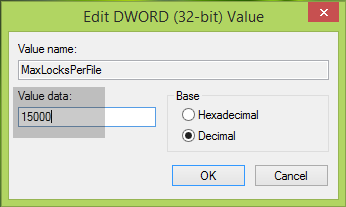
4 In dem oben gezeigten Feld DWORD-Wert bearbeiten, erhöhen Sie die Wertdaten vom Standardwert nach Ihrem Bedarf, z.B. auf 15000. Stellen Sie sicher, dass die gewählte Basis Dezimal ist. Klicken Sie auf OK. Schließen Sie den Registrierungseditor und starten Sie Windows/File Explorer neu, um die Änderungen wirksam zu machen. Versuchen Sie nun, Dateien gleichzeitig freizugeben, und Sie werden keine Probleme haben.
Lassen Sie es uns wissen, wenn Ihnen das hilft!
EMPFOHLEN: Klicken Sie hier, um Windows-Fehler zu beheben und die Systemleistung zu optimieren
